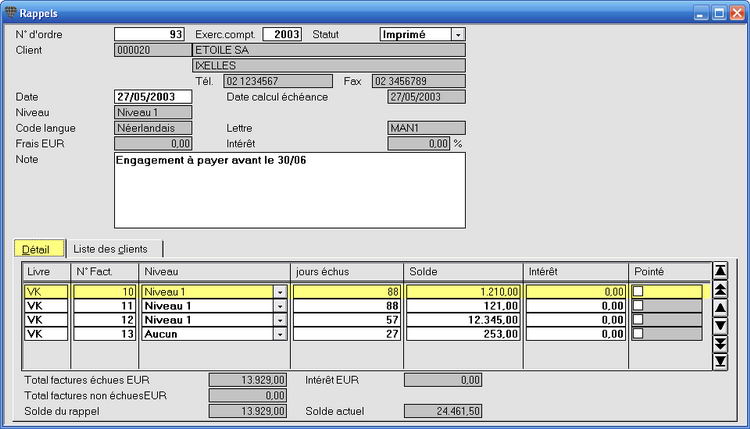
Menu Gestion, Rappels
L'onglet Rappels dans l'écran clients affiche un aperçu des rappels. Un seul rappel peut évidemment mentionner plusieurs factures et notes de crédit en même temps. Vous pouvez demander les détails du contenu d'un rappel comme suit.
Choisissez le menu Gestion, Rappels. L'écran Rappels est ouvert.
Ouvrez la liste de sélection avec F2 et sélectionnez le rappel souhaité. Les détails de ce rappel sont chargés. Vous pouvez modifier le Statut de ce rappel et remplir vos commentaires dans le champ Note. Le contenu de ce champ est également affiché dans l'écran Clients, onglet Rappels.
Sauvegardez les modifications avec F5.
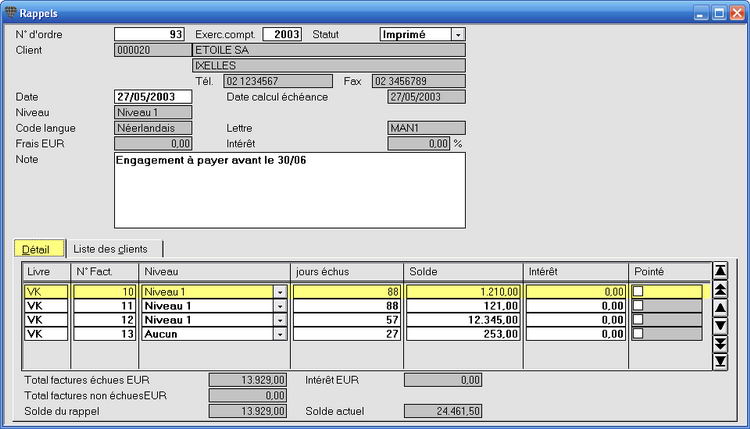
![]() Raccourci pour ouvrir un rappel
Raccourci pour ouvrir un rappel
Cliquez sur la ligne souhaitée dans l'écran Clients, onglet Rappels et appuyez sur CTRL+SHFT+O pour ouvrir le détail de ce rappel dans l'écran Rappels.
![]() Modifier le statut
Modifier le statut
Vous pouvez également modifier le statut d'un rappel dans l'écran Clients, onglet Aperçu. La colonne Statut doit être activée. Cliquez avec la touche droite de la souris dans ce champ et choisissez le statut Modifier statut.
![]() Modifier niveau
Modifier niveau
L'augmentation du niveau de rappel s'effectue de façon automatique: une facture reprise dans un rappel, sera - si elle n'a pas été payée dans le délai prévu - dan un niveau de rappel plus élevé lors d'une prochaine impression des rappels.
Vous pouvez adapter le niveau de façon manuelle (plus ou moins élevé) en cliquant avec la touche droite de la souris sur une opération dans l'écran Clients, onglet Aperçu. Vous pouvez adapter le niveau pour cette facture dans la colonne Niveau.